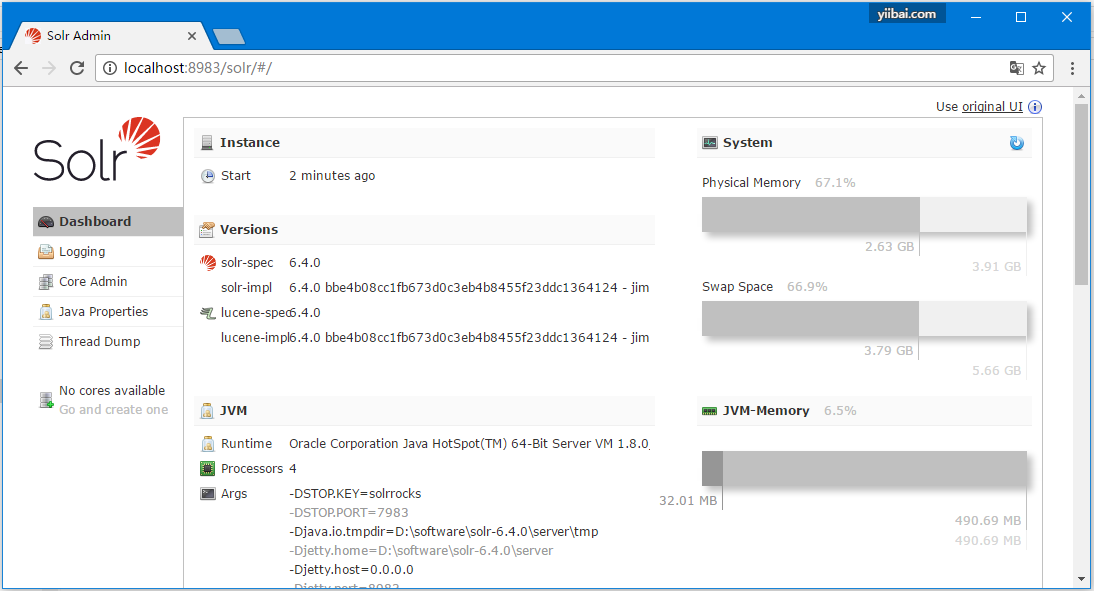Solr基本命令
啟動Solr
安裝Solr後,進入到Solr主目錄中的bin檔案夾,並使用以下命令啟動Solr。
[Hadoop@localhost ~]$ cd
[Hadoop@localhost ~]$ cd Solr/
[Hadoop@localhost Solr]$ cd bin/
[Hadoop@localhost bin]$ ./Solr start
在 Windows 系統中使用以下命令 -
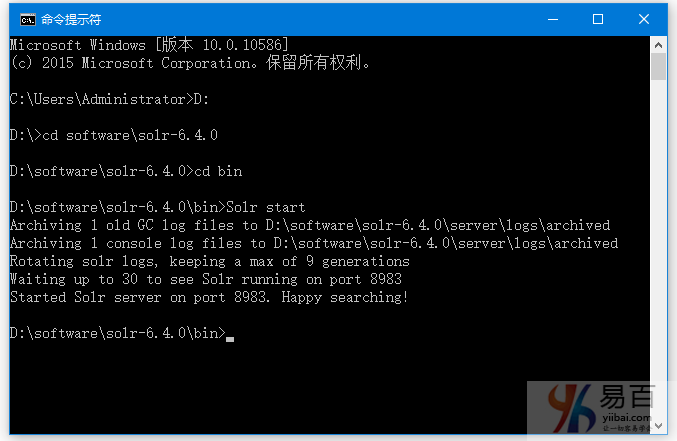
此命令在後台啟動Solr,通過顯示以下訊息監聽埠8983。
Waiting up to 30 seconds to see Solr running on port 8983 [\]
Started Solr server on port 8983 (pid = 6035). Happy searching!
在前台啟動Solr
如果使用start命令啟動Solr,那麼Solr將在後台啟動。然而可以使用-f選項在前台啟動Solr。
[Hadoop@localhost bin]$ ./Solr start –f
5823 INFO (coreLoadExecutor-6-thread-2) [ ] o.a.s.c.SolrResourceLoader
Adding 'file:/home/Hadoop/Solr/contrib/extraction/lib/xmlbeans-2.6.0.jar' to
classloader
5823 INFO (coreLoadExecutor-6-thread-2) [ ] o.a.s.c.SolrResourceLoader
Adding 'file:/home/Hadoop/Solr/dist/Solr-cell-6.2.0.jar' to classloader
5823 INFO (coreLoadExecutor-6-thread-2) [ ] o.a.s.c.SolrResourceLoader
Adding 'file:/home/Hadoop/Solr/contrib/clustering/lib/carrot2-guava-18.0.jar'
to classloader
5823 INFO (coreLoadExecutor-6-thread-2) [ ] o.a.s.c.SolrResourceLoader
Adding 'file:/home/Hadoop/Solr/contrib/clustering/lib/attributes-binder1.3.1.jar'
to classloader
5823 INFO (coreLoadExecutor-6-thread-2) [ ] o.a.s.c.SolrResourceLoader
Adding 'file:/home/Hadoop/Solr/contrib/clustering/lib/simple-xml-2.7.1.jar'
to classloader
……………………………………………………………………………………………………………………………………………………………………………………………………………
………………………………………………………………………………………………………………………………………………………………………………………………….
12901 INFO (coreLoadExecutor-6-thread-1) [ x:Solr_sample] o.a.s.u.UpdateLog
Took 24.0ms to seed version buckets with highest version 1546058939881226240 12902
INFO (coreLoadExecutor-6-thread-1) [ x:Solr_sample]
o.a.s.c.CoreContainer registering core: Solr_sample
12904 INFO (coreLoadExecutor-6-thread-2) [ x:my_core] o.a.s.u.UpdateLog Took
16.0ms to seed version buckets with highest version 1546058939894857728
12904 INFO (coreLoadExecutor-6-thread-2) [ x:my_core] o.a.s.c.CoreContainer
registering core: my_core
在另一個埠上啟動Solr
使用start命令的-p選項指定一個啟動埠,可以在另一個埠啟動Solr,如下面的程式碼塊所示。
[Hadoop@localhost bin]$ ./Solr start -p 8081
Waiting up to 30 seconds to see Solr running on port 8081 [-]
Started Solr server on port 8081 (pid = 10137). Happy searching!
停止Solr
可以使用stop命令停止Solr,如下範例 -
$ ./Solr stop
此命令停止Solr,顯示訊息如下所示。
Sending stop command to Solr running on port 8983 ... waiting 5 seconds to
allow Jetty process 6035 to stop gracefully.
重新啟動Solr
Solr的 restart 命令會停止Solr 5秒鐘,然後再次啟動。可以使用以下命令重新啟動Solr -
./Solr restart
此命令重新啟動Solr,顯示以下訊息 -
Sending stop command to Solr running on port 8983 ... waiting 5 seconds to
allow Jetty process 6671 to stop gracefully.
Waiting up to 30 seconds to see Solr running on port 8983 [|] [/]
Started Solr server on port 8983 (pid = 6906). Happy searching!
Solr ─ help 命令
Solr的help命令可用於檢視Solr提示及其選項的用法。
[Hadoop@localhost bin]$ ./Solr -help
Usage: Solr COMMAND OPTIONS
where COMMAND is one of: start, stop, restart, status, healthcheck,
create, create_core, create_collection, delete, version, zk
Standalone server example (start Solr running in the background on port 8984):
./Solr start -p 8984
SolrCloud example (start Solr running in SolrCloud mode using localhost:2181
to connect to Zookeeper, with 1g max heap size and remote Java debug options enabled):
./Solr start -c -m 1g -z localhost:2181 -a "-Xdebug -
Xrunjdwp:transport = dt_socket,server = y,suspend = n,address = 1044"
Pass -help after any COMMAND to see command-specific usage information,
such as: ./Solr start -help or ./Solr stop -help
Solr ─ status命令
Solr的 status 命令可用於在計算機上搜尋和找出執行的Solr範例。它可以提供有關Solr範例的資訊,例如它的版本,記憶體使用情況等。
可以使用status命令檢查Solr範例的狀態,如下所示:
[Hadoop@localhost bin]$ ./Solr status
執行時,顯示上述Solr的status命令結果如下 -
Found 1 Solr nodes:
Solr process 6906 running on port 8983 {
"Solr_home":"/home/Hadoop/Solr/server/Solr",
"version":"6.2.0 764d0f19151dbff6f5fcd9fc4b2682cf934590c5 -
mike - 2016-08-20 05:41:37",
"startTime":"2016-09-20T06:00:02.877Z",
"uptime":"0 days, 0 hours, 5 minutes, 14 seconds",
"memory":"30.6 MB (%6.2) of 490.7 MB"
}
Solr Admin
啟動Apache Solr後,就可以使用以下URL存取Solr Web介面的主頁。
Solr管理員的介面如下 -